
Il nous reste à installer Centreon-Web 19.10.14. Attention, il est fortement conseillé d'avoir un stockage de type USB car Centreon augment les I/O sur disque. Les SDRam seront à utiliser pour les pollers distants.
19 Pré requis
Tout d'abord, Il faudra créer un utilisateur centreon
sudo groupadd -g 6000 centreon sudo useradd -u 6000 -g centreon -m -r -d /var/lib/centreon -c "Centreon Admin" centreon
Rajoutez l'utilisateur centreon-broker dans le groupe centreon. Ceci permettra au broker de créer les fichier RRD.
sudo usermod -aG centreon centreon-broker
Nous allons installer apache et php en mode fpm.
sudo apt-get install php php7.3-opcache libapache2-mod-php php-mysql php-curl php-json php-gd php-intl php-mbstring php-xml php-zip php-fpm php-readline -y
Il faut aussi installer des paquets supplémentaires
sudo apt-get install ntp rrdtool php-sqlite3 php-pear sudo tofrodos bsd-mailx lsb-release mariadb-server libconfig-inifiles-perl libcrypt-des-perl librrds-perl libdigest-hmac-perl libdigest-sha-perl libgd-perl php-ldap php-snmp php7.3-db -y
Activons les modules
sudo a2enmod proxy_fcgi setenvif proxy rewrite sudo a2enconf php7.3-fpm sudo a2dismod php7.3 sudo systemctl restart apache2 php7.3-fpm
Nouveauté avec la version 19.10.x, il faut obligatoirement configurer le paramètre date.timezone pour le php-fpm. Pour cela, éditez le fichier de configuration pour apache. Attention, bien respectez la casse et ne pas mettre d'espace.
sudo vi /etc/php/7.3/fpm/php.ini
Saisissez la valeur adaptée à votre configuration.
[Date] ; Defines the default timezone used by the date functions ; http://php.net/date.timezone date.timezone = Europe/Paris
20 Installation en ligne de commande
Téléchargez le binaire dans le dossier home et décompressez-le.
cd wget http://files.download.centreon.com/public/centreon/centreon-web-19.10.14.tar.gz tar xzf centreon-web-19.10.14.tar.gz cd centreon-web-19.10.14
Nous devons installer les dépendances PHP.
php -r "copy('https://getcomposer.org/installer', 'composer-setup.php');"
sudo php composer-setup.php --install-dir=/usr/bin --filename=composerLancer la commande pour installer les dépendances php
composer install --no-dev --optimize-autoloader
20.a Installation des dépendances Javascript
Installez les paquets nécessaires à l'environnement d'exécution javascript nodejs.
curl -sL https://deb.nodesource.com/setup_12.x | sudo -E bash - sudo apt-get install -y nodejs

Modifiez le fichier.
sed -i -e "s/19.10.0/19.10.1/g" package.json
Exécutez les commandes suivantes. Attention, la compilation prend du temps.
sudo npm ci sudo npm run build
Lancez la ligne de commande ci-dessous pour débuter l'installation.
sudo bash ./install.sh -i
Au lancement du script, le programme confirme si toutes les dépendances sont satisfaites.
############################################################################### # # # Centreon (www.centreon.com) # # Thanks for using Centreon # # # # infos@centreon.com # # # # Make sure you have installed and configured # # sudo - sed - php - apache - rrdtool - mysql # # # ############################################################################### ------------------------------------------------------------------------ Checking all needed binaries ------------------------------------------------------------------------ rm OK cp OK mv OK /bin/chmod OK /bin/chown OK echo OK more OK mkdir OK find OK /bin/grep OK /bin/cat OK /bin/sed OK You will now read Centreon Licence. Press enter to continue.
Ensuite, vous devez accepter la licence d'utilisateur de Centreon (licence GPL Version 2) pour continuer. Si vous refusez cette licence, vous abandonnez l'installation.
This General Public License does not permit incorporating your program into proprietary programs. If your program is a subroutine library, you may consider it more useful to permit linking proprietary applications with the library. If this is what you want to do, use the GNU Library General Public License instead of this License. Do you accept GPL license ? [y/n], default to [n]: > y
Le module d'installation va alors vous si vous souhaitez installer les modules: l'interface Web Centreon, Centcore, les plugins Centreon et les Traps handler Centreon. Nous utiliserons tous les modules. L'intérêt d'installer CentCore maintenant réside dans le fait qu'il sera plus facile d'évoluer vers une installation distribuée.
------------------------------------------------------------------------ Please choose what you want to install ------------------------------------------------------------------------ Do you want to install : Centreon Web Front [y/n], default to [n]: > y Do you want to install : Centreon CentCore [y/n], default to [n]: > y Do you want to install : Centreon Nagios Plugins [y/n], default to [n]: > y Do you want to install : CentreonTrapd process [y/n], default to [n]: > y
Le script d'installation va maintenant procéder à l'installation des différents modules.
Commençons par Centreon Web, l'interface de centreon. Ici, on nous demande où installer Centreon UI. Laissez par défaut
Commençons par Centreon Web, l'interface de centreon. Ici, on nous demande où installer Centreon UI. Laissez par défaut
------------------------------------------------------------------------
Start CentWeb Installation
------------------------------------------------------------------------
Where is your Centreon directory?
default to [/usr/share/centreon]
>
Path /usr/share/centreon OKIci on nous demande le répertoire de stockage des journaux/logs de centreon.
Where is your Centreon log directory default to [/var/log/centreon] > Do you want me to create this directory ? [/var/log/centreon] [y/n], default to [n]: > y Path /var/log/centreon OK
Très important : L'emplacement des fichiers de configuration de centreon. Attention si cet endroit venait à changer par la suite, vous seriez obligé de relancer l'installation de centreon, certains fichiers devant être regénérés. Saisir les valeurs par défaut et répondre y pour la création des dossiers. Il faudra saisir le chemin du fichier de configuration fpm pour le serveur Apache.
Where is your Centreon etc directory default to [/etc/centreon] > Do you want me to create this directory ? [/etc/centreon] [y/n], default to [n]: > y Path /etc/centreon OK Where is your Centreon cache directory? default to [/var/cache/centreon] > Do you want me to create this directory ? [/var/cache/centreon] [y/n], default to [n]: > y Path /var/cache/centreon OK Where is your Centreon variable library directory? default to [/var/lib/centreon] > Path /var/lib/centreon OK /usr/bin/rrdtool OK /usr/bin/mail OK Where is your php binary ? default to [/usr/bin/php] > /usr/bin/php OK Where is PEAR [PEAR.php] default to [/usr/share/php/PEAR.php] > Path /usr/share/php OK /usr/bin/perl OK check PHP version OK Composer dependencies are installed OK Frontend application is built OK Enable Apache configuration OK ERROR: Conf centreon does not exist! Finding Apache user : www-data Finding Apache group : www-data PHP FPM config directory not found CRITICAL Where is your PHP FPM conf.d directory > /etc/php/7.3/fpm/pool.d/
Utilisation d'un groupe centreon et d'un utilisateur centreon, validez entrée par défaut
What is the Centreon group ? [centreon] default to [centreon] > What is the Centreon user ? [centreon] default to [centreon] >
Laissez les valeurs par défaut.
What is the Monitoring engine user ? [centreon-engine] default to [centreon-engine] > What is the Broker user ? [centreon-broker] default to [centreon-broker] > What is the Monitoring engine log directory ? [/var/log/centreon-engine] default to [/var/log/centreon-engine] > Path OK Path OK Add group centreon to user www-data OK Add group centreon to user centreon-engine OK Add group centreon-engine to user www-data OK Add group centreon-engine to user centreon OK Add group www-data to user centreon OK
Configuration des commandes utilisées par Sudo. Validez les chemins par défaut et surtout répondre y pour la configuration de sudo.
------------------------------------------------------------------------ Configure Sudo ------------------------------------------------------------------------ Where is sudo configuration file default to [/etc/sudoers.d/centreon] > Do you want me to create this file ? [/etc/sudoers.d/centreon] [y/n], default to [n]: > y /etc/sudoers.d/centreon What is the Monitoring engine binary ? [/usr/sbin/centengine] default to [/usr/sbin/centengine] > What is the Monitoring engine configuration directory ? [/etc/centreon-engine] default to [/etc/centreon-engine] > Where is the configuration directory for broker module ? [/etc/centreon-broker] default to [/etc/centreon-broker] > Where is your service command binary ? default to [/usr/sbin/service] > Your sudo is not configured Do you want me to configure your sudo ? (WARNING) [y/n], default to [n]: > y Configuring Sudo
Configuration du serveur Web
------------------------------------------------------------------------ Configure Apache server ------------------------------------------------------------------------ Do you want to add Centreon Apache sub configuration file ? [y/n], default to [n]: > y Create '/etc/apache2/conf-available/centreon.conf' OK Configuring Apache OK Do you want to reload your Apache ? [y/n], default to [n]: > y Reloading Apache service OK ------------------------------------------------------------------------ Configure PHP FPM service ------------------------------------------------------------------------ Do you want to add Centreon PHP FPM sub configuration file ? [y/n], default to [n]: > y Creating directory /var/lib/centreon/sessions OK Create '/etc/php/7.3/fpm/pool.d/centreon.conf' OK Configuring PHP FPM OK Do you want to reload PHP FPM service ? [y/n], default to [n]: > y Unable to reload PHP FPM service WARNING Preparing Centreon temporary files Change right on /var/log/centreon OK Change right on /var/lib/centreon/installs OK Change right on /etc/centreon OK Change macros for insertBaseConf.sql OK Change macros for sql update files OK Change macros for php files OK Change macros for php config file OK Change macros for perl binary OK Change right on /etc/centreon-engine OK Add group centreon-broker to user www-data OK Add group centreon-broker to user centreon-engine OK Add group centreon to user centreon-broker OK Change right on /etc/centreon-broker OK Copy CentWeb in system directory Install CentWeb (web front of centreon) OK Change right for install directory OK Install libraries OK Write right to Smarty Cache OK Change macros for centreon.cron OK Install Centreon cron.d file OK Change macros for centAcl.php OK Change macros for downtimeManager.php OK Change macros for centreon-backup.pl OK Install cron directory OK Change right for eventReportBuilder OK Change right for dashboardBuilder OK Change right for centreon-backup.pl OK Change right for centreon-backup-mysql.sh OK Change macros for centreon.logrotate OK Install Centreon logrotate.d file OK Prepare centFillTrapDB OK Install centFillTrapDB OK Prepare centreon_trap_send OK Install centreon_trap_send OK Prepare centreon_check_perfdata OK Install centreon_check_perfdata OK Prepare centreonSyncPlugins OK Install centreonSyncPlugins OK Prepare centreonSyncArchives OK Install centreonSyncArchives OK Prepare generateSqlLite OK Install generateSqlLite OK Install changeRrdDsName.pl OK Prepare export-mysql-indexes OK Install export-mysql-indexes OK Prepare import-mysql-indexes OK Install import-mysql-indexes OK Prepare clapi binary OK Install clapi binary OK Centreon Web Perl lib installed OK ------------------------------------------------------------------------ Pear Modules ------------------------------------------------------------------------ Check PEAR modules PEAR 1.4.9 1.10.6 OK DB 1.7.6 NOK Date 1.4.6 NOK Do you want me to install/upgrade your PEAR modules [y/n], default to [y]: > y
Le script d'installation n'a pas trouvé les modules Perl à jour, répondre y pour les mettre à jour automatiquement. Dans le cadre d'un serveur qui n'aurait pas accès à Internet, vous pouvez auparavant mettre à jour les paquets Pear par une méthode manuelle indiquée sur mon blog.
Upgrading PEAR modules Installing PEAR modules DB 1.7.6 1.9.3 OK Date 1.4.6 1.4.7 OK Check PEAR modules PEAR 1.4.9 1.10.10 OK DB 1.7.6 1.9.3 OK Date 1.4.6 1.4.7 OK All PEAR modules OK ------------------------------------------------------------------------ Centreon Post Install ------------------------------------------------------------------------ Create /usr/share/centreon/www/install/install.conf.php OK Create /etc/centreon/instCentWeb.conf OK
Pear étant à jour, nous continuons avec l'installation de CentStorage.
------------------------------------------------------------------------ Starting CentStorage Installation ------------------------------------------------------------------------ Where is your Centreon Run Dir directory? default to [/var/run/centreon] > Do you want me to create this directory ? [/var/run/centreon] [y/n], default to [n]: > y Path /var/run/centreon OK Where is your CentStorage binary directory default to [/usr/share/centreon/bin] > Path /usr/share/centreon/bin OK Where is your CentStorage RRD directory default to [/var/lib/centreon] > Path /var/lib/centreon OK Preparing Centreon temporary files /tmp/centreon-setup exists, it will be moved... install www/install/createTablesCentstorage.sql OK Creating Centreon Directory '/var/lib/centreon/status' OK Creating Centreon Directory '/var/lib/centreon/metrics' OK Change right : /var/run/centreon OK Install logAnalyserBroker OK Install nagiosPerfTrace OK Change macros for centstorage.cron OK Install CentStorage cron OK Create /etc/centreon/instCentStorage.conf OK
Installation du module CentCore.
------------------------------------------------------------------------ Starting CentCore Installation ------------------------------------------------------------------------ Where is your CentCore binary directory default to [/usr/share/centreon/bin] > Path /usr/share/centreon/bin OK Preparing Centreon temporary files /tmp/centreon-setup exists, it will be moved... Copy CentCore in binary directory OK Change right : /var/run/centreon OK Change right : /var/lib/centreon OK Change macros for centcore.logrotate OK Install Centreon Core logrotate.d file OK Replace CentCore init script Macro OK Replace CentCore default script Macro OK Do you want me to install CentCore init script ? [y/n], default to [n]: > y CentCore init script installed OK CentCore default script installed OK Do you want me to install CentCore run level ? [y/n], default to [n]: > y update-rc.d: warning: start and stop actions are no longer supported; falling back to defaults CentCore Perl lib installed OK Create /etc/centreon/instCentCore.conf OK
Installation des plugins, répondre y pour la création des dossiers.
------------------------------------------------------------------------ Starting Centreon Plugins Installation ------------------------------------------------------------------------ Path OK Path OK Where is your CentPlugins lib directory default to [/var/lib/centreon/centplugins] > Do you want to create this directory ? [/var/lib/centreon/centplugins] [y/n], default to [n]: > y Path /var/lib/centreon/centplugins OK Create /etc/centreon/instCentPlugins.conf OK
Installation du service CentreonTrapD, répondre y pour la création des dossiers.
------------------------------------------------------------------------ Starting CentreonTrapD Installation ------------------------------------------------------------------------ Path OK Path OK Where is your SNMP configuration directory default to [/etc/snmp] > /etc/snmp OK Where is your CentreonTrapd binaries directory default to [/usr/share/centreon/bin] > /usr/share/centreon/bin OK Finding Apache user : www-data Preparing Centreon temporary files /tmp/centreon-setup exists, it will be moved... Change macros for snmptrapd.conf OK Replace CentreonTrapd init script Macro OK Replace CentreonTrapd default script Macro OK Do you want me to install CentreonTrapd init script ? [y/n], default to [n]: > y CentreonTrapd init script installed OK CentreonTrapd default script installed OK Do you want me to install CentreonTrapd run level ? [y/n], default to [n]: > y update-rc.d: warning: start and stop actions are no longer supported; falling back to defaults trapd Perl lib installed OK Install : snmptrapd.conf OK Install : centreontrapdforward OK Install : centreontrapd OK Change macros for centreontrapd.logrotate OK Install Centreon Trapd logrotate.d file OK Create /etc/centreon/instCentPlugins.conf OK ############################################################################### # # # Go to the URL : http://debian-test9/centreon/ # # to finish the setup # # # # Report bugs at https://github.com/centreon/centreon/issues # # # # Thanks for using Centreon. # # ----------------------- # # Contact : infos@centreon.com # # http://www.centreon.com # # # ###############################################################################

Nous allons procéder à quelques rectifications. Modifier les fichiers qui n'ont pas eu la bonne information pour le chemin du php.
sudo sed -i -e 's/@PHP_BIN@/\/usr\/bin\/php/g' /usr/share/centreon/bin/centreon
sudo sed -i -e 's/@PHP_BIN@/\/usr\/bin\/php/g' /usr/share/centreon/bin/export-mysql-indexes
sudo sed -i -e 's/@PHP_BIN@/\/usr\/bin\/php/g' /usr/share/centreon/bin/generateSqlLite
sudo sed -i -e 's/@PHP_BIN@/\/usr\/bin\/php/g' /usr/share/centreon/bin/import-mysql-indexes
sudo sed -i -e 's/@PHP_BIN@/\/usr\/bin\/php/g' /usr/share/centreon/cron/downtimeManager.php
sudo sed -i -e 's/@PHP_BIN@/\/usr\/bin\/php/g' /usr/share/centreon/cron/centreon-backup.pl
sudo sed -i -e 's/@PHP_BIN@/\/usr\/bin\/php/g' /usr/share/centreon/cron/centAcl.php
Pour éviter les problèmes de droit pour les fichiers temporaires des plugins Centreon, modifiez les droits pour le dossier /var/lib/centreon/centplugins
sudo chmod 775 /var/lib/centreon/centplugins sudo chown centreon: /var/lib/centreon/centplugins

Il faut créer une API Key pour la nouvelle API Centreon. Utiliser un générateur de clé pour cela.
./generate_api.sh
kQ8NsEMqbVuVxMKdHoj918f0z4ib5H9D
Copiez la clé dans le fichier caché .env
APP_ENV=prod
APP_SECRET=kQ8NsEMqbVuVxMKdHoj918f0z4ib5H9D
Générez le fichier .env.local.php
composer dump-env prod
Copiez le fichier dans /usr/share/centreon
sudo cp .env /usr/share/centreon
sudo cp .env.local.php /usr/share/centreon

Modifiez les droits de /var/cache
chown -R centreon: /var/cache/centreon
chmod -R 775 /var/cache/centreon

Modifiez le script nagiosPerfTrace pour obtenir les statistiques du moteur engine.
sed -i -e 's/"-s $self->{interval}"/"-s", $self->{interval}/g' /usr/share/perl5/centreon/script/nagiosPerfTrace.pmCréez un dossier centcore dans /var/lib/centreon
sudo mkdir /var/lib/centreon/centcore sudo chown centreon: /var/lib/centreon/centcore sudo chmod -R 775 /var/lib/centreon/centcore

Finaliser avec les commandes suivantes
cp container.php /usr/share/centreon/
mv api /usr/share/centreon/
cp config/bootstrap.php /usr/share/centreon/config/
cp config/bundles.php /usr/share/centreon/config/
cp config/services.yaml /usr/share/centreon/config/
mv config/Modules /usr/share/centreon/config/
mv config/packages /usr/share/centreon/config/
mv config/routes /usr/share/centreon/config/
chown -R www-data: /usr/share/centreon/config/*
Activez l'API Rest JSON v2
Pour activez cette API, il faudra modifier le fichier de configuration d'apache /etc/apache2/conf-available/centreon.conf comme ceci :
Alias /centreon/api /usr/share/centreon
Alias /centreon /usr/share/centreon/www/
<LocationMatch ^/centreon/(?!api/latest/|api/beta/|api/v[0-9]+/|api/v[0-9]+\.[0-9]+/)(.*\.php(/.*)?)$>
ProxyPassMatch fcgi://127.0.0.1:9042/usr/share/centreon/www/$1
</LocationMatch>
<LocationMatch ^/centreon/api/(latest/|beta/|v[0-9]+/|v[0-9]+\.[0-9]+/)(.*)$>
ProxyPassMatch fcgi://127.0.0.1:9042/usr/share/centreon/api/index.php/$1
</LocationMatch>
ProxyTimeout 300
<Directory "/usr/share/centreon/www">
DirectoryIndex index.php
Options Indexes
AllowOverride all
Order allow,deny
Allow from all
Require all granted
<IfModule mod_php5.c>
php_admin_value engine Off
</IfModule>
AddType text/plain hbs
</Directory>
<Directory "/usr/share/centreon/api">
Options Indexes
AllowOverride all
Order allow,deny
Allow from all
Require all granted
<IfModule mod_php5.c>
php_admin_value engine Off
</IfModule>
AddType text/plain hbs
</Directory>
RedirectMatch ^/$ /centreon
21 Installation des widgets
Téléchargez les binaires des widgets compatibles avec cette version.
cd wget http://files.download.centreon.com/public/centreon-widgets/centreon-widget-graph-monitoring/centreon-widget-graph-monitoring-19.10.1.tar.gz wget http://files.download.centreon.com/public/centreon-widgets/centreon-widget-service-monitoring/centreon-widget-service-monitoring-19.10.5.tar.gz wget http://files.download.centreon.com/public/centreon-widgets/centreon-widget-host-monitoring/centreon-widget-host-monitoring-19.10.5.tar.gz wget http://files.download.centreon.com/public/centreon-widgets/centreon-widget-servicegroup-monitoring/centreon-widget-servicegroup-monitoring-19.10.1.tar.gz wget http://files.download.centreon.com/public/centreon-widgets/centreon-widget-hostgroup-monitoring/centreon-widget-hostgroup-monitoring-19.10.1.tar.gz wget http://files.download.centreon.com/public/centreon-widgets/centreon-widget-engine-status/centreon-widget-engine-status-19.10.2.tar.gz wget http://files.download.centreon.com/public/centreon-widgets/centreon-widget-grid-map/centreon-widget-grid-map-19.10.1.tar.gz wget http://files.download.centreon.com/public/centreon-widgets/centreon-widget-httploader/centreon-widget-httploader-19.10.1.tar.gz wget http://files.download.centreon.com/public/centreon-widgets/centreon-widget-tactical-overview/centreon-widget-tactical-overview-19.10.1.tar.gz wget http://files.download.centreon.com/public/centreon-widgets/centreon-widget-live-top10-cpu-usage/centreon-widget-live-top10-cpu-usage-19.10.1.tar.gz wget http://files.download.centreon.com/public/centreon-widgets/centreon-widget-live-top10-memory-usage/centreon-widget-live-top10-memory-usage-19.10.1.tar.gz
Décompressez les archives
tar xzf centreon-widget-grid-map-19.10.1.tar.gz tar xzf centreon-widget-tactical-overview-19.10.1.tar.gz tar xzf centreon-widget-httploader-19.10.1.tar.gz tar xzf centreon-widget-engine-status-19.10.2.tar.gz tar xzf centreon-widget-service-monitoring-19.10.5.tar.gz tar xzf centreon-widget-host-monitoring-19.10.5.tar.gz tar xzf centreon-widget-servicegroup-monitoring-19.10.1.tar.gz tar xzf centreon-widget-hostgroup-monitoring-19.10.1.tar.gz tar xzf centreon-widget-graph-monitoring-19.10.1.tar.gz tar xzf centreon-widget-live-top10-memory-usage-19.10.1.tar.gz tar xzf centreon-widget-live-top10-cpu-usage-19.10.1.tar.gz
Déplaçons les widgets dans le dossier réservé à ceux-ci.
sudo mv centreon-widget-graph-monitoring-19.10.1/graph-monitoring /usr/share/centreon/www/widgets/ sudo mv centreon-widget-service-monitoring-19.10.5/service-monitoring/ /usr/share/centreon/www/widgets/ sudo mv centreon-widget-host-monitoring-19.10.5/host-monitoring/ /usr/share/centreon/www/widgets/ sudo mv centreon-widget-servicegroup-monitoring-19.10.1/servicegroup-monitoring/ /usr/share/centreon/www/widgets/ sudo mv centreon-widget-hostgroup-monitoring-19.10.1/hostgroup-monitoring/ /usr/share/centreon/www/widgets/ sudo mv centreon-widget-grid-map-19.10.1/grid-map/ /usr/share/centreon/www/widgets/ sudo mv centreon-widget-httploader-19.10.1/httploader/ /usr/share/centreon/www/widgets/ sudo mv centreon-widget-tactical-overview-19.10.1/tactical-overview/ /usr/share/centreon/www/widgets/ sudo mv centreon-widget-engine-status-19.10.2/engine-status /usr/share/centreon/www/widgets/ sudo mv centreon-widget-live-top10-cpu-usage-19.10.1/live-top10-cpu-usage/ /usr/share/centreon/www/widgets/ sudo mv centreon-widget-live-top10-memory-usage-19.10.1/live-top10-memory-usage/ /usr/share/centreon/www/widgets/
Il faut terminer l’installation en mode Web.
22 Installation en mode Web
Il faut autoriser la configuration Centreon pour le serveur Web Apache
sudo a2enconf centreon.conf
Utilisez un navigateur internet récent et saisissez l’url suivante :
http://ip du serveur centreon/centreon/
http://ip du serveur centreon/centreon/
Relancez la configuration.
sudo systemctl restart apache2 php7.3-fpm
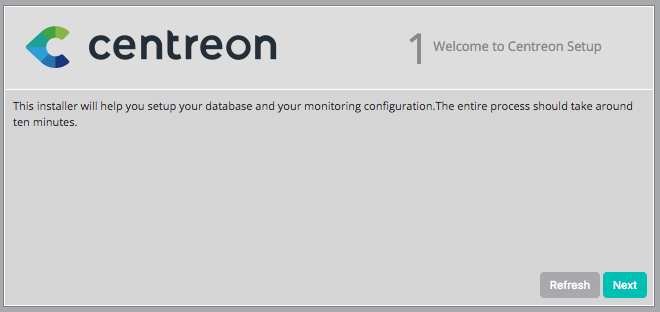
Démarrage de l'installation Web, cliquez sur "Next"
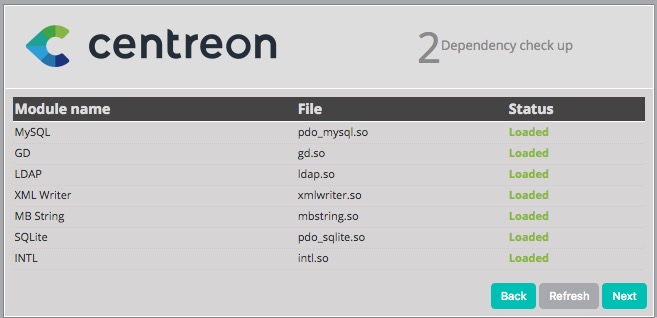
Validation des dépendances, cliquez sur "next".
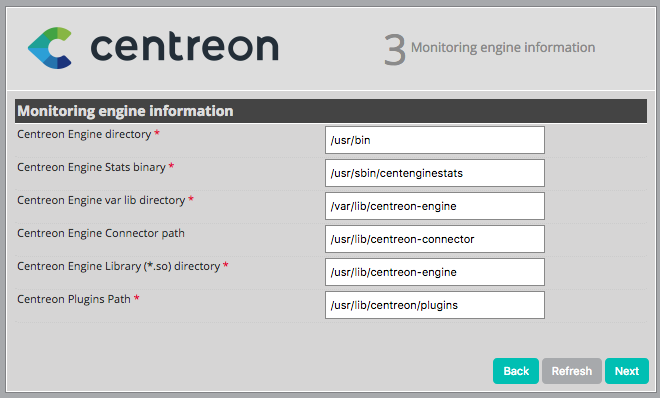
Saisissez les chemins ci-dessous.
Centreon Engine directory: /usr/sbin/ Centreon Engine Stats binary: /usr/sbin/centenginestats Centreon Engine var lib directory: /var/lib/centreon-engine Centreon Engine Connector path: /usr/lib/centreon-connector Centreon Engine Library (*.so) directory: /usr/lib/centreon-engine/ Centreon Plugins Path: /usr/lib/centreon/plugins
Cliquez sur Next. Auparavant, il faudra créer le dossier /var/log/centreon-broker et donner la permission au processus centengine d'écrire le fichier de statistique.
sudo mkdir /var/log/centreon-broker sudo chown centreon-broker:centreon-broker /var/log/centreon-broker sudo chmod 775 /var/log/centreon-broker sudo chmod 775 /var/lib/centreon-broker
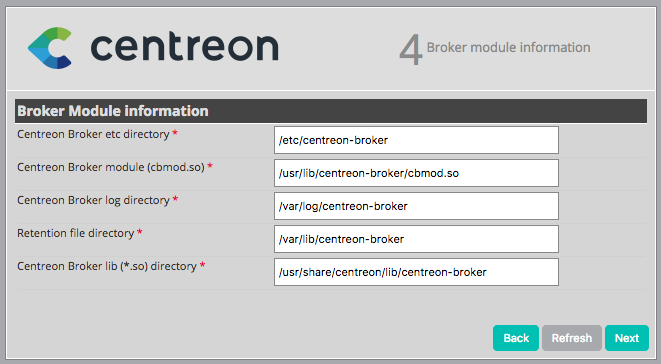
Nous choisirons comme broker centreon-broker. Saisissez les chemins ci-dessous.
Centreon Broker etc directory: /etc/centreon-broker Centreon Broker module (cbmod.so): /usr/lib/centreon-broker/cbmod.so Centreon Broker log directory: /var/log/centreon-broker Retention file directory: /var/lib/centreon-broker Centreon Broker lib (*.so) directory: /usr/share/centreon/lib/centreon-broker
Cliquez sur Next
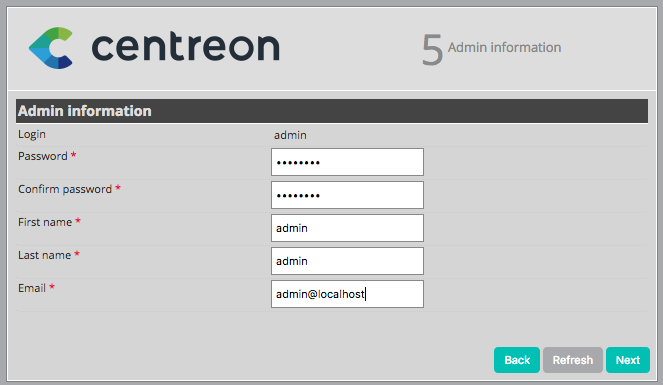
Création du user "Administrateur", admin et son mot de passe. Saisir une adresse valide pour l’email. Cliquez sur Next.
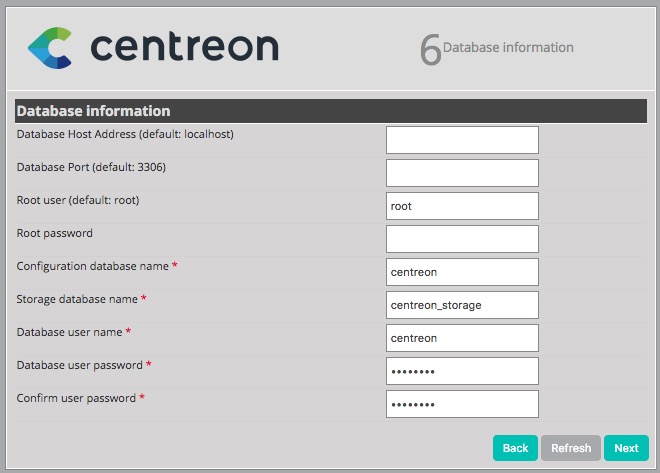
Définir les Accès MySQL, le mot de passe de MySQL. Laisser les noms de base par défaut CENTREON, CENTSTORAGE et CENTSTATUS. Saisir le mot de passe pour ces bases de données. Cliquez sur Next

Pour effectuer des tests rapides sur une installation de préprod, vous pouvez désactiver la sécurité en utilisant root sans mot de passe. Pour cela, ouvrir une session mysql.
sudo mysql
MariaDB [(none)]> use mysql;
MariaDB [mysql]> update user set plugin='' where user='root';
MariaDB [mysql]> flush privileges;
Afin de pouvoir partitioner certaines tables de la base centreon_storage, modifiez le fichier de configuration systemd de MySQL /lib/systemd/system/mariadb.service. Modifiez la ligne suivante.
Remplacez
LimitNOFILE=16364par
LimitNOFILE=32000
Ajoutez le fichier /etc/mysql/conf.d/centreon.cnf pour désactiver le mode strict et rajoutez la variable open_files_limit
[mysqld] sql_mode='ERROR_FOR_DIVISION_BY_ZERO,NO_AUTO_CREATE_USER,NO_ENGINE_SUBSTITUTION' open_files_limit=32000
Redémarrez le serveur MySql
sudo systemctl daemon-reload sudo systemctl restart mysql
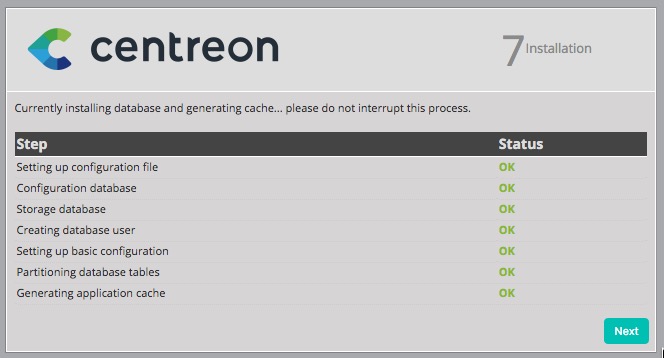
Attention, la création des bases est relativement longue, patientez. Cliquez sur Next
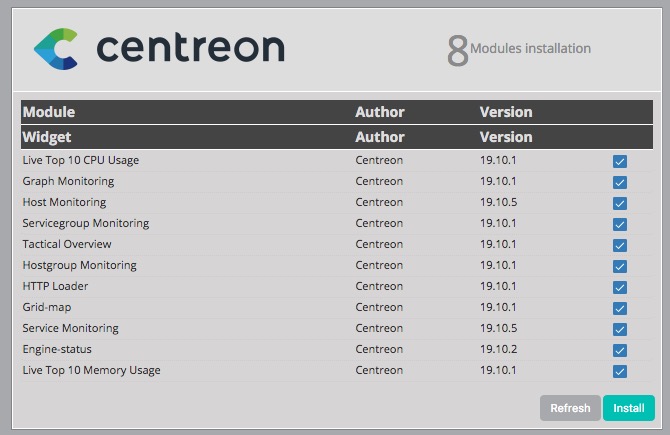
Cliquez sur Install pour installer les widgets
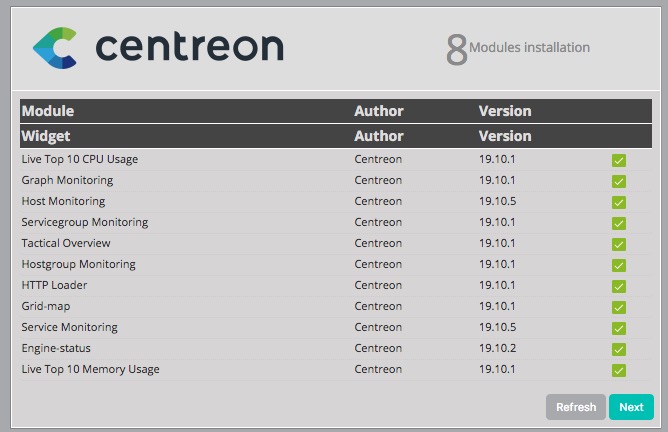
Les widgets sont installés, cliquez sur Next
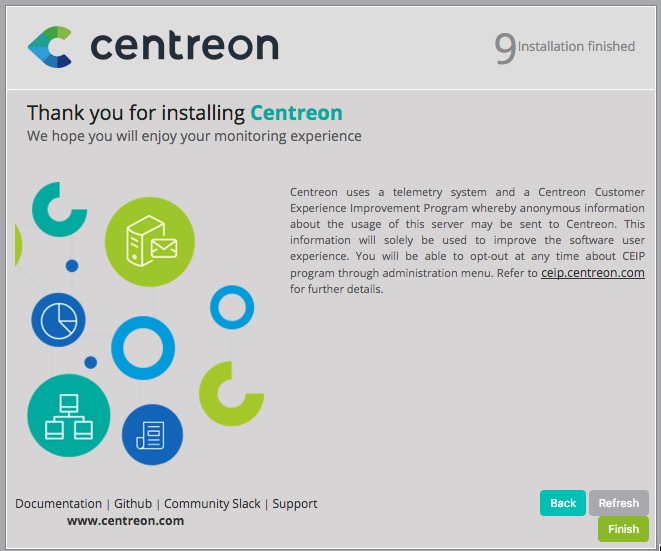
Fin de l'installation, cliquez sur Finish
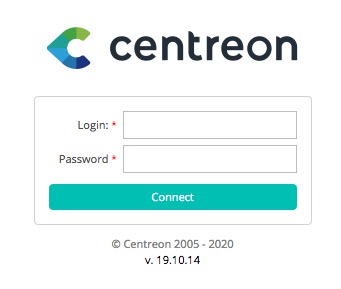
Vous pouvez vous connecter à l'interface d'administration. Vous devriez avoir cette vue.

21.1 Configuration des services
Démarrez les services ci-dessous :
sudo systemctl start cbd sudo systemctl start centcore sudo systemctl start centreontrapd sudo systemctl start centengine
Connectez-vous à l'interface de Centreon. Sélectionnez le menu Configuration / Pollers
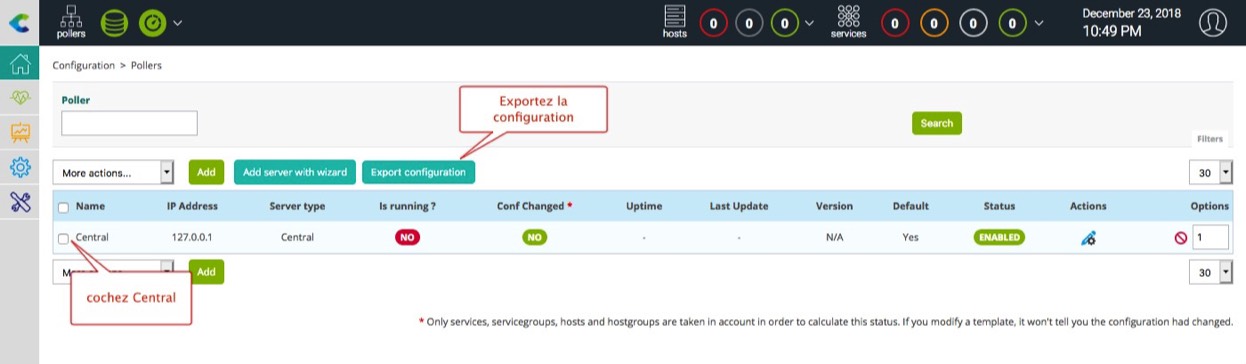
Cochez le poller Central et cliquez sur Apply configuration.
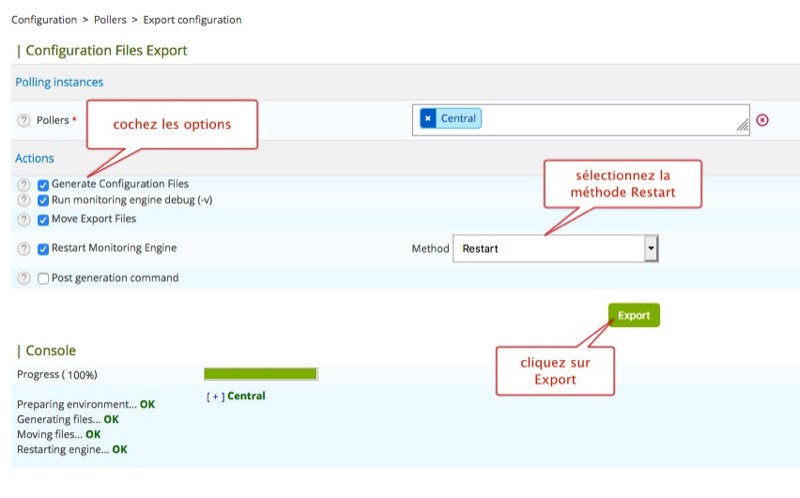
cochez les quatre premières options et cliquez sur Export
Au bout de quelques secondes, vous devriez voir le bon fonctionnement du poller.
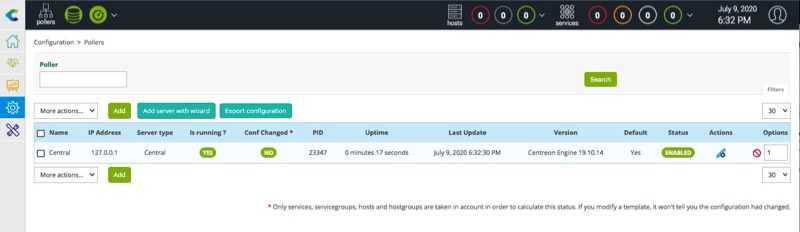
Le central est opérationnel
23 Réalisez votre première configuration
Vous pouvez utiliser mon script fourni dans mes installations automatisées pour créer votre première configuration. Télécharger mon GitHub auto_install.
git clone https://github.com/kermith72/auto_install.git
Décompressez et copiez les icônes de Pixelabs dans le dossier réservé de Centreon.
cd auto_install/debian10 tar xzf icones_pixelabs_v2.tar.gz sudo cp -r icones_pixelabs_v2/* /usr/share/centreon/www/img/media/
23.1 Synchronisation des médias
Afin de permettre l'utilisation des icônes de Pixelabs, nous allons les installer dans la section Média. Sélectionnez le menu Administration > Parameters > Images. Cliquez sur le bouton Synchronize Media Directory
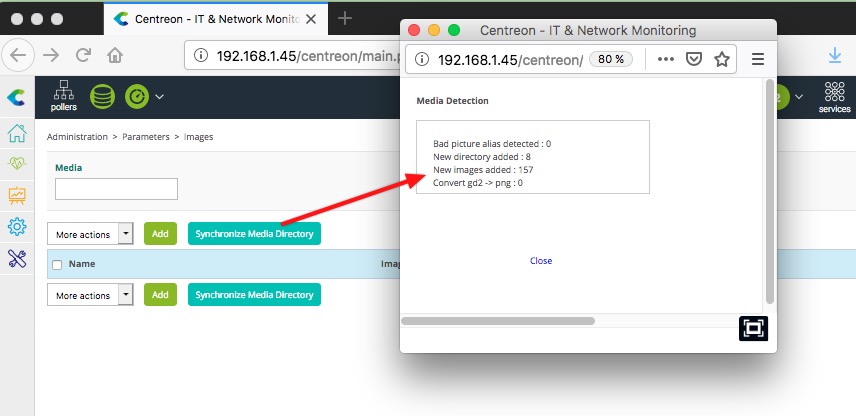
Synchronisation des médias
Fermez la fenêtre "Media Detection" et rafraîchissez la fenêtre précédente. Vous afficherez les icônes réalisées par Pixelabs.
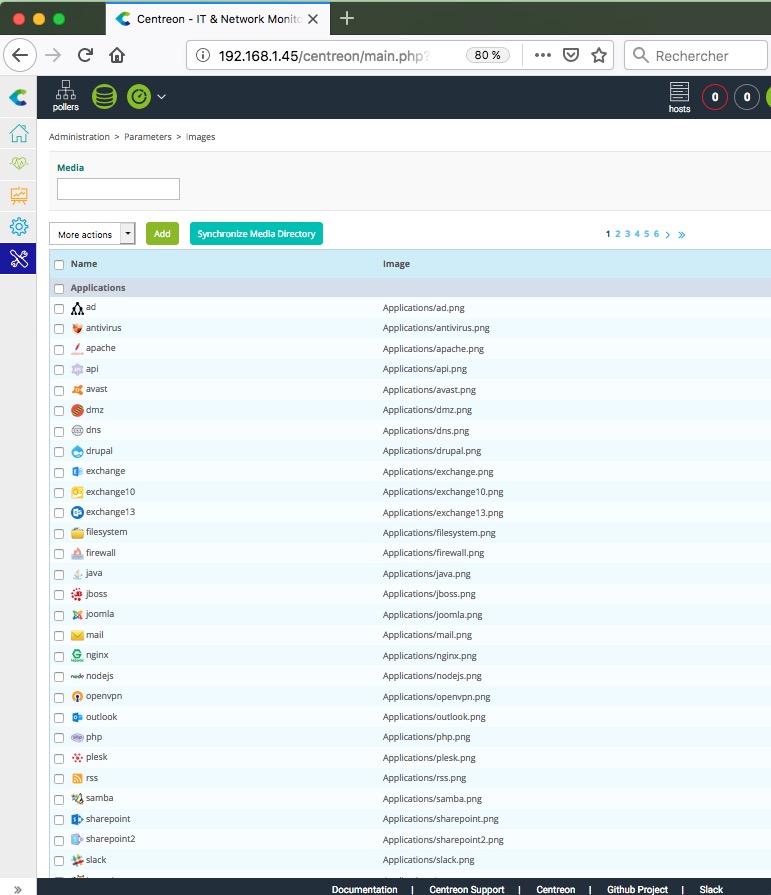
Les icônes du site Pixelabs
23.2 Application de la configuration
On lancera la commande suivante :
sudo ./create_config_initialV6.sh -u=admin -p=password -d=centreon -w=pwdatabase -s=yes -m=restart -i=yes
Les options de cette commande :
./create_config_initialV6.sh -h Usage: create_config_initialV6.sh -u=-p= -d= -w= -s=[yes|no] -m=[restart|reload] -db=[yes|no] This program create initial configuration -u|--user User Centreon. -p|--password Password Centreon. -d|--userdatabase User Database Centreon -w|--passworddatabase Password Database Centreon. -s|--storage Create Storage service (yes/no) -m|--method Method start engine -i|--icone Add icones -db|--debug print command -h|--help help
Vous devriez avoir ce résultat :
Create Command base Create Command local Create Command snmp Create Command Windows snmp Create Command Windows nrpe Create Command Cisco snmp Create Command mysql Create template service base Create template service local Create template service snmp Create template service Windows snmp Create template service Windows nrpe Create template service Cisco snmp Create template service local database Create template app centreon poller Create template app centreon central Create templates host - base - linux local - linux snmp - poller - central - mysql - windows snmp - windows nrpe - cisco Create Central add storage Configuration OK !
En sélectionnant Monitoring -> Status Détail -> Services, vous devriez avec les services en état OK au bout de quelques secondes sauf le swap qui est désactivé par défaut sur les Raspberry.
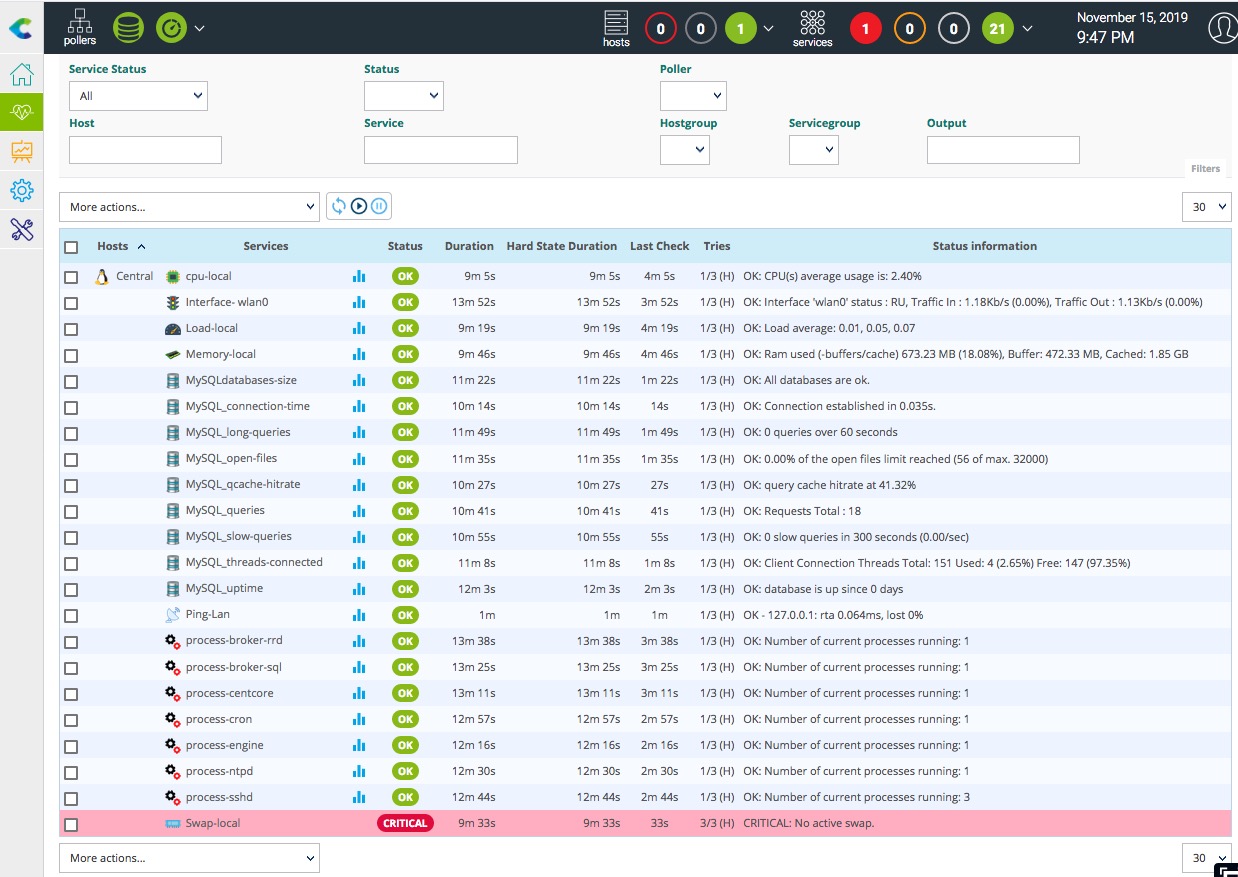
Les services sont opérationnels.
Votre installation est opérationnelle. Pour aller plus loin : Communiquer avec Postfix et un plugin pour vérifier la température de votre CPU.
